- Muitos usuários relataram que o visualizador de fotos do Windows 10 não está funcionando como deveria.
- Se você estiver entre eles, considere usar um visualizador de fotos alternativo ou verificar as configurações do antivírus.
- Você também pode tentar reinstalar o aplicativo, atualizá-lo ou solucionar o problema de acordo.
- Como alternativa, usar visualizadores de fotos de terceiros para substituir o padrão também pode ajudar.
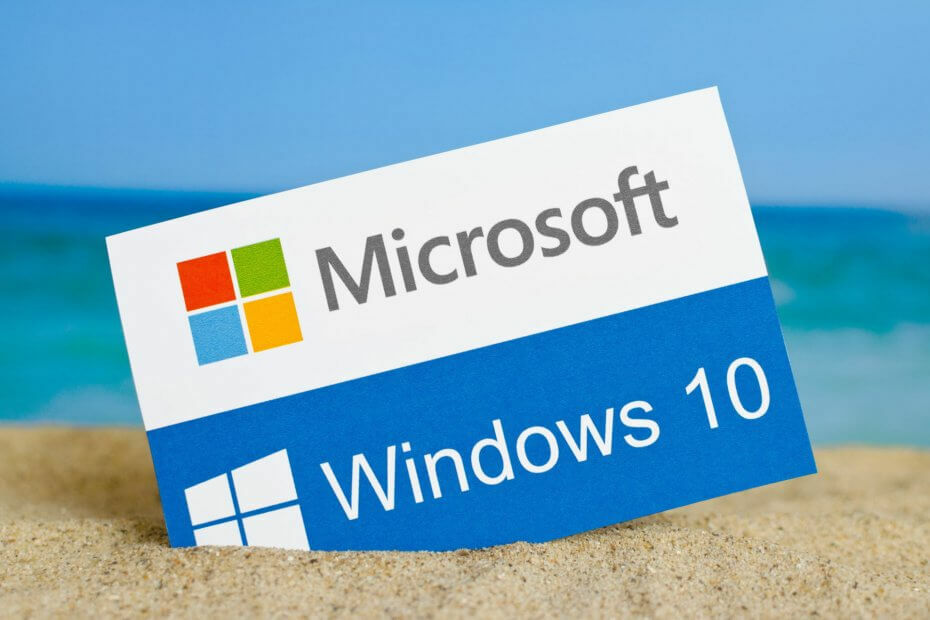
- Baixar Restoro PC Repair Tool que vem com tecnologias patenteadas (patente disponível aqui).
- Clique Inicia escaneamento para encontrar problemas do Windows que podem estar causando problemas no PC.
- Clique Reparar tudo para corrigir problemas que afetam a segurança e o desempenho do seu computador
- Restoro foi baixado por 0 leitores este mês.
Todos nós armazenamos nossas fotos favoritas em nossos PCs, mas vários usuários relataram um problema estranho no Windows 10 em relação às fotos.
De acordo com os usuários, eles não podem ver fotos no Windows 10, então vamos ver se podemos consertar esse problema.
O que posso fazer se o Photo Viewer parar de funcionar no Windows 10?
Muitos usuários do Windows 10 relataram que não podem ver fotos em seus PCs. Isso pode ser um grande problema e, por falar em problemas com fotos, os usuários também relataram os seguintes problemas:
-
O visualizador de fotos do Windows 10 não funciona
- Muitos usuários relataram esse problema em seus PCs. Se você encontrar esse problema, talvez seja necessário registrar novamente o aplicativo Fotos e verificar se isso resolve o problema.
-
Não consigo abrir fotos no Windows 10
- Este é outro problema comum no Windows e pode ser causado por um perfil de usuário corrompido. No entanto, você pode corrigi-lo facilmente criando uma nova conta de usuário.
-
Não consigo abrir arquivos jpg, não consigo ver fotos jpeg
- Se você não consegue visualizar os arquivos jpg no seu PC, pode resolver o problema simplesmente mudando para um visualizador de fotos de terceiros.
-
O visualizador de fotos do Windows não abre jpg
- Se você estiver tendo problemas para visualizar fotos em seu PC, pode ser possível resolver o problema alternando para o Visualizador de Fotos do Windows. Além disso, certifique-se de definir o Visualizador de fotos do Windows como o aplicativo de fotos padrão e o problema deve ser resolvido permanentemente.
Não consegue importar fotos no Windows 10? Temos soluções para isso! Verifique nosso guia detalhado!
1. Baixe o Adobe Lightroom

Se você está tendo problemas para visualizar suas fotos, você pode querer considerar uma solução completamente diferente desde o início. E por que não escolher um que tenha uma infinidade de vantagens e recursos de bônus?
Adobe Lightroom é uma ferramenta poderosa que permite não apenas visualizar fotos, mas também capturar, editar, compartilhar e organizá-las.
Ao instalar o Lightroom, você poderá visualizar e gerenciar qualquer número de fotos, agrupar suas fotos em álbuns, filtro para encontrá-los facilmente, além de escolher quem mais pode ver, fazer download ou adicionar fotos na web ou no aplicativo em si.
Sua interface é altamente intuitiva e fácil de usar, no entanto, se você não está entusiasmado com a ideia de utilizando um novo software, você ficará satisfeito em saber que o Lightroom vem com passo a passo no aplicativo tutoriais.

Adobe Lightroom
O Adobe Lightroom oferece todos os recursos de um visualizador de fotos completo e muito mais!
2. Verifique o seu antivírus

De acordo com os usuários, às vezes o seu antivírus pode interferir no Windows e causar problemas com a visualização de fotos.
Se você não consegue ver as fotos no Windows 10, tente desabilitar certas configurações de antivírus e verificar se isso resolve o problema.
Se isso não funcionar, pode ser necessário desativar totalmente o antivírus. Se isso não ajudar, o último recurso é desinstalar o antivírus.
Vários usuários relataram problemas com AVG antivírus, mas após desinstalá-lo, o problema foi completamente resolvido.
Lembre-se de que outras ferramentas antivírus também podem fazer com que esse problema apareça; portanto, mesmo que você não tenha o AVG, pode ser necessário desinstalar o antivírus para corrigir esse problema.
Se a remoção do antivírus resolver o problema, você deve considerar a troca para um antivírus diferente. Existem muitas ferramentas antivírus excelentes disponíveis, mas a melhor tem de ser BullGuard.
⇒ Obtenha o BullGuard
3. Tente usar o Visualizador de fotos como visualizador de imagens padrão
- Baixe este arquivo .reg.
- Assim que o arquivo for baixado, clique duas vezes Restore_Windows_Photo_Viewer_CURRENT_USER.reg arquivo para executá-lo.
- Será perguntado se você tem certeza de que deseja adicionar o conteúdo do arquivo ao registro. Clique sim.
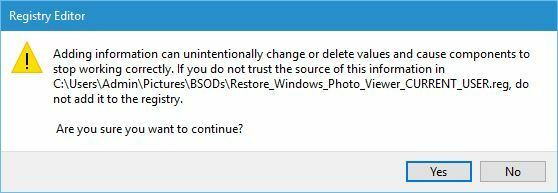
- Depois de executar este arquivo, o Windows Photo Viewer deve ser habilitado.
Agora você deve testar se o Photo Viewer funciona em seu PC, tentando abrir qualquer imagem em seu PC. Se o aplicativo funcionar, convém defini-lo como um aplicativo padrão para arquivos de imagem, fazendo o seguinte:
- Abrir App de configurações e vai para Apps seção.
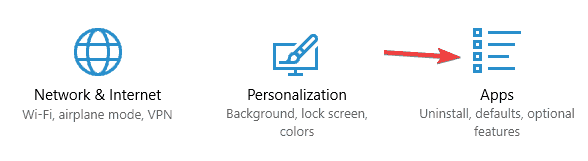
- No painel esquerdo, navegue até Aplicativos padrão. Achar Visualizador de fotos seção e clique Fotos.
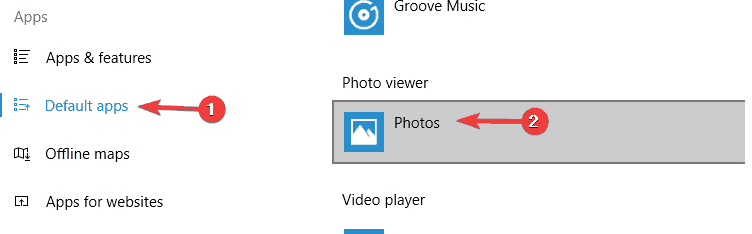
- Selecione Visualizador de fotos do Windows da lista.
Outra maneira de definir o Visualizador de fotos como aplicativo de fotos padrão é usar a opção Abrir com ao selecionar uma imagem. Para fazer isso, siga estas etapas:
- Encontre a imagem que deseja abrir, clique com o botão direito e escolha Abra com> Escolha outro aplicativo.
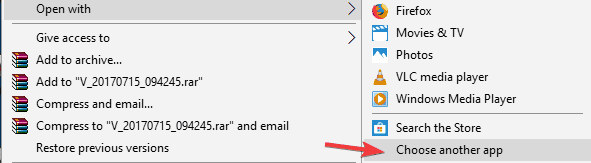
- Role para baixo e selecione Microsoft Photo Viewer, Verifica Sempre use este aplicativo para abrir .jpg arquivos e clique OK.
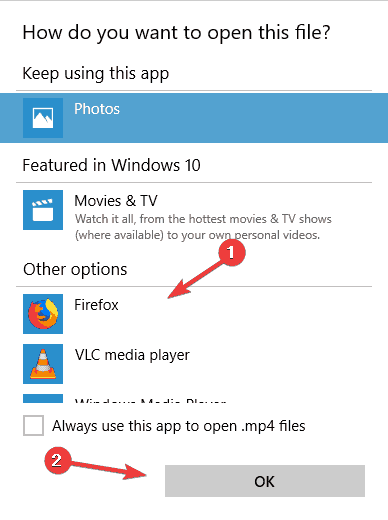
O Photo Viewer estava presente nas versões mais antigas do Windows e muitos usuários preferem usá-lo devido à sua velocidade e simplicidade.
O Windows 10 usa o aplicativo Fotos como visualizador de imagens padrão, mas você pode restaurar o Visualizador de fotos com um simples truque de registro.
Lembre-se de que a alteração do registro às vezes pode levar a problemas de instabilidade do sistema, portanto, pode não ser uma má ideia criar um backup do registro se algo der errado.
Se você deseja desativar o Visualizador de fotos, apenas baixe este arquivo .reg e execute-o, e o Photo Viewer deve ser desativado mais uma vez.
4. Use o PowerShell para reinstalar o aplicativo Fotos
- Aperte Tecla Windows + S e entrar potência. Clique com o botão direito PowerShell e escolher Executar como administrador.
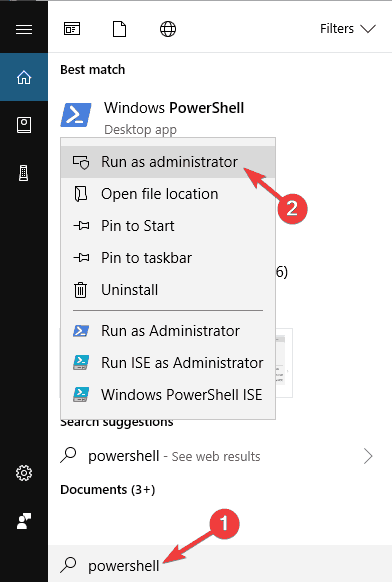
- Assim que o PowerShell começar, digite get-appxpackage * Microsoft. Janelas. Fotos * | remove-appxpackage e pressione Entrar.
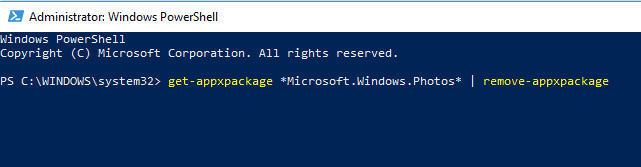
- Após remover o aplicativo Fotos, baixe-o novamente na Microsoft Store.
PowerShell é uma ferramenta poderosa que permite fazer todos os tipos de coisas diferentes em seu PC. Uma vez que esta é uma ferramenta tão poderosa, tenha em mente que usá-la pode levar à instabilidade do sistema se você não tomar cuidado.
O que é Powershell e como usá-lo? Aprenda com nosso guia prático!
5. Use um visualizador de fotos de terceiros
O aplicativo de fotos e o visualizador de fotos do Windows são aplicativos decentes de visualização de fotos, mas se você não consegue visualizar fotos no Windows 10, pode usar um visualizador de fotos de terceiros.
Execute uma verificação do sistema para descobrir possíveis erros

Baixar Restoro
Ferramenta de reparo de PC

Clique Inicia escaneamento para encontrar problemas do Windows.

Clique Reparar tudo para corrigir problemas com tecnologias patenteadas.
Execute uma verificação do PC com a ferramenta de reparo Restoro para encontrar erros que causam problemas de segurança e lentidão. Após a verificação ser concluída, o processo de reparo substituirá os arquivos danificados por arquivos e componentes novos do Windows.
Já cobrimos alguns dos melhor software visualizador de fotos para Windows 10, Então tenha certeza de verificar.
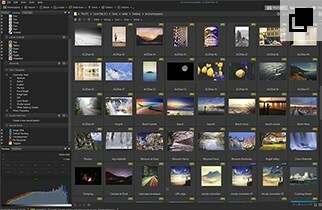
ACDSeeé uma solução sólida e confiável para sua crescente coleção de fotos. Este software vem com ferramentas para ajudá-lo a organizar, ajudar e inspirar seu fluxo de trabalho.
Recomendamos que você experimente esta ferramenta totalmente personalizável para melhorar a eficiência do fluxo de trabalho e esqueça completamente o problema de não conseguir visualizar as fotos.
6. Use o solucionador de problemas de aplicativos da Microsoft Store
- Aperte Tecla Windows + S e entrar solucionar problemas. Selecione Resolução de problemas da lista de resultados.
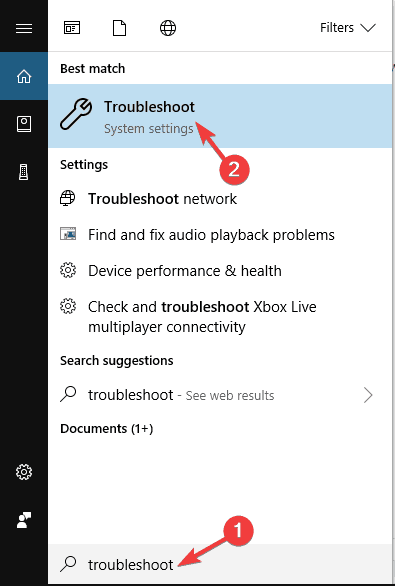
- Selecione atualização do Windows da lista e clique Execute o solucionador de problemas botão.
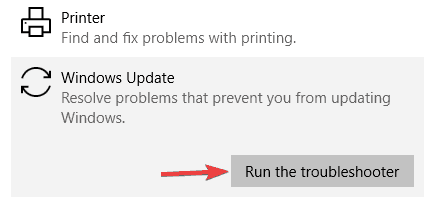
- Quando o solucionador de problemas iniciar, siga as instruções na tela para concluí-lo.
Se você não consegue ver as fotos no Windows 10, pode consertar o problema usando o solucionador de problemas do Microsoft Store Apps.
Caso você não saiba, o aplicativo Fotos é um aplicativo da Microsoft Store e, se você não consegue ver as fotos no PC, pode tentar corrigir o problema usando o Solucionador de problemas.
Assim que o solucionador de problemas for concluído, verifique se o problema ainda persiste.
7. Certifique-se de que o aplicativo Fotos está atualizado

Como mencionamos anteriormente, o aplicativo Fotos é um Microsoft Store aplicativo, mas se você não pode ver fotos no Windows 10, convém verificar se o aplicativo Fotos está atualizado.
Às vezes, certos bugs podem ocorrer com o aplicativo Fotos, mas você deve ser capaz de corrigi-los simplesmente atualizando o aplicativo Fotos. Para fazer isso, abra a Microsoft Store e verifique se há alguma atualização disponível para o aplicativo Fotos.
Se houver, certifique-se de baixá-los e verificar se isso resolve o problema.
Muitos usuários relataram que atualizar o aplicativo Fotos corrigiu o problema para eles, então você pode tentar isso.
8. Crie uma nova conta de usuário
- Abra o App de configurações e vá para o Contas seção.
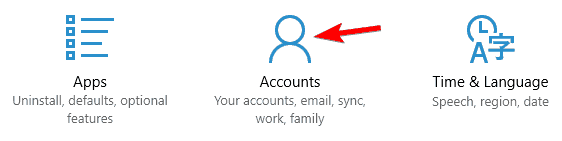
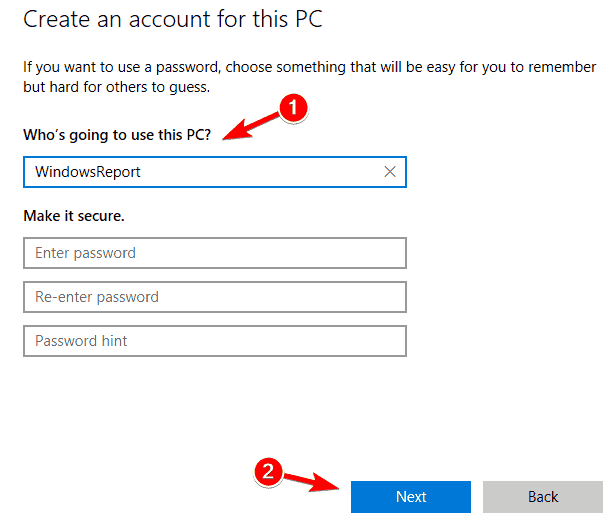
- Agora escolha Família e outras pessoas e clique em Adicionar outra pessoa a este PC.
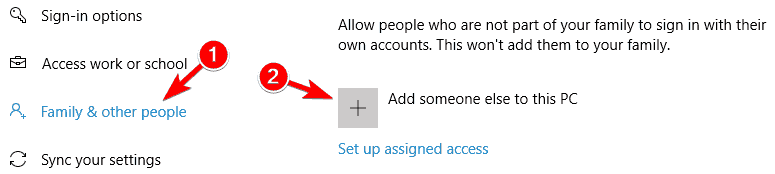
- Selecione Eu não tenho as informações de login dessa pessoa.
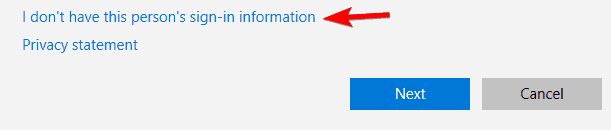
- Agora selecione Adicionar um usuário sem um conta Microsoft.
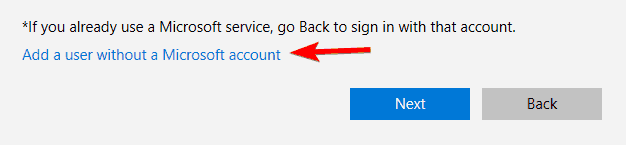
- Digite o nome de usuário desejado e clique em Próximo.
Se você não consegue ver as fotos no Windows 10, o problema pode ser sua conta de usuário. Às vezes, sua conta de usuário pode ser corrompida e isso pode levar a muitos problemas, incluindo este.
Se sua conta de usuário estiver corrompida, você poderá corrigir esse problema simplesmente criando uma nova conta de usuário.
Depois de criar uma nova conta de usuário, mude para ela e verifique se isso resolve o seu problema. Se o problema for resolvido, significa que sua conta de usuário antiga está corrompida.
Como você não pode reparar sua conta, é aconselhável mover seus arquivos pessoais para uma nova conta e usar a nova conta como principal.
Gerencie o Controle de Conta de Usuário como um profissional com nosso guia perfeito!
9. Certifique-se de que o aplicativo Fotos não esteja sendo executado em segundo plano
- Aperte Ctrl + Shift + Esc para iniciar Gerenciador de tarefas.
- Localizar App de fotos na lista, clique com o botão direito e escolha Finalizar tarefa do menu.
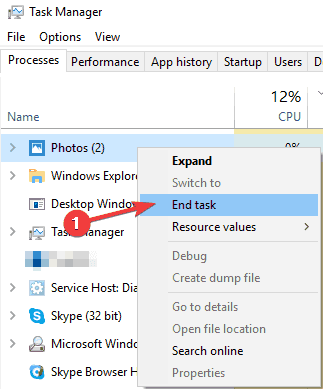
Se você não consegue ver as fotos no Windows 10, o problema pode ser causado pelo aplicativo Fotos.
De acordo com os usuários, às vezes o aplicativo Fotos continua em execução em segundo plano, o que pode impedir que você veja as fotos no seu PC.
Depois de fechar o aplicativo Fotos, o problema deve ser resolvido. Lembre-se de que esta é apenas uma solução alternativa e, se o problema reaparecer, você terá que usar o Gerenciador de Tarefas novamente para fechar o aplicativo Fotos.
10. Redefinir o aplicativo Fotos para o padrão
- Aperte Tecla Windows + I para abrir o App de configurações. Uma vez o App de configurações abre, vá para Apps seção.
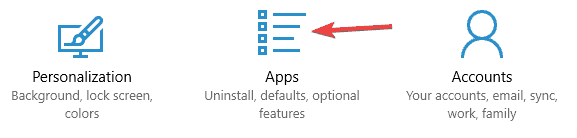
- Uma lista de aplicativos instalados aparecerá agora. Localize o aplicativo Fotos na lista, selecione-o e clique em Opções avançadas.
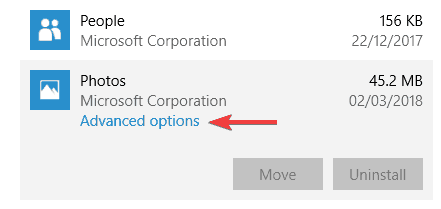
- Agora clique no Redefinir botão. Uma caixa de diálogo de confirmação aparecerá, clique em Redefinir novamente para confirmar.
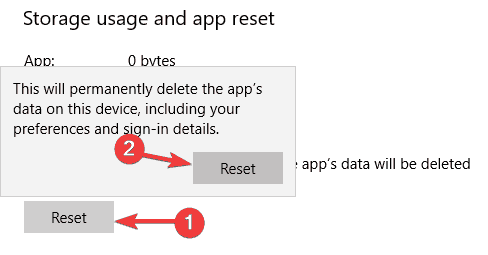
De acordo com os usuários, às vezes esse problema pode aparecer devido a problemas com o aplicativo Fotos. Seu aplicativo Fotos pode estar danificado ou configurado incorretamente, o que pode causar este e muitos outros problemas.
No entanto, há uma maneira de corrigir esse problema e, para corrigi-lo, os usuários estão relatando para redefinir o aplicativo Fotos para o padrão.
Depois de fazer isso, seu aplicativo Fotos será restaurado para o padrão e o problema deve ser resolvido.
Já escrevemos muito sobre os problemas do Photo App antes. Marque esta página caso você precise.
11. Alterar as configurações de herança
- Vá para o seguinte diretório: C: UsersYour_usernameAppDataLocal
- No Local diretório, localize Temp pasta, clique com o botão direito e escolha Propriedades do menu.
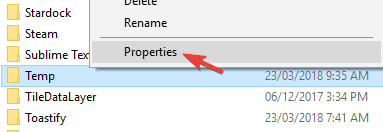
- Vamos para Segurança guia e clique no Avançado botão.
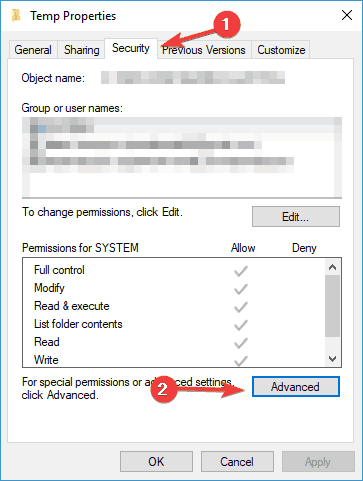
- Dentro Habilitar herança botão está disponível, certifique-se de clicar nele. Agora verifica Substitua todas as permissões de objeto filho entradas e clique Aplicar e OK.

De acordo com os usuários, às vezes você pode não conseguir ver as fotos no seu PC devido a problemas de herança.
Depois de fazer isso, o problema com a visualização de fotos deve ser resolvido.
Não conseguir visualizar fotos no Windows 10 pode ser um grande problema, mas esperamos que você tenha resolvido esse problema depois de usar uma de nossas soluções.
 Ainda está tendo problemas?Corrija-os com esta ferramenta:
Ainda está tendo problemas?Corrija-os com esta ferramenta:
- Baixe esta ferramenta de reparo de PC classificado como Ótimo no TrustPilot.com (o download começa nesta página).
- Clique Inicia escaneamento para encontrar problemas do Windows que podem estar causando problemas no PC.
- Clique Reparar tudo para corrigir problemas com tecnologias patenteadas (Desconto exclusivo para nossos leitores).
Restoro foi baixado por 0 leitores este mês.
perguntas frequentes
Infelizmente, o Windows 7 não tem o Visualizador de fotos como seu homólogo do Windows 10. No entanto, há uma boa quantidade de ferramentas de visualização de fotos para Windows 7 acessível.
Embora possa parecer simples o suficiente, achamos que era necessário escrever um guia completo sobre como abrir o Windows 10 Photo Viewer.
A lista dos melhores visualizadores de fotos e imagens está em constante expansão e atualização. Dependendo de suas necessidades, alguns podem ser melhores do que outros. Veja nosso principais escolhas para visualizadores de fotos no Windows 10 e, em seguida, experimente um deles.


